Ubuntu ошибка при обновлении ядра
Обновлено: 08.07.2024
Новые версии ядер содержат исправления, различные улучшения работы и производительности системы, а также различные нововведения, которые делают работу с Linux лучше. Поэтому было бы неплохо всегда иметь в своей системе самое новое ядро. Но большинство дистрибутивов, в том числе Ubuntu достаточно консервативны и содержат старые, проверенные версии ядер, а новые добавляются очень медленно.
Но эту проблему можно решить. Из этой статьи вы узнаете как обновить ядро ubuntu 16.04 или более поздних версий. Хотя новых версий ядра нет в репозитории, но есть программа, которая сделает всю работу за вас.
Как обновить ядро Ubuntu?
Ядро Linux делает очень много полезных вещей, кроме управления памятью, процессами и основными компонентами компьютера, все драйвера системных устройств тоже встроены в ядро, при появлении новых технологий драйвера должны обновляться, если у вашего компьютера есть какие-либо проблемы с поддержкой оборудования в Linux, то обновление ядра Ubuntu может улучшить ситуацию.
Я не буду расписывать тут все способы обновления ядра Linux, такие как загрузка и компиляция ядра, использование PPA репозиториев и так далее, все это мы уже рассматривали в статье обновление ядра Linux. Мы будем использовать утилиту UKUU или Ubuntu Kernel Update Utility. Она делает обновление ядра Ubuntu 16.04 намного проще. Утилита загружает нужные версии ядер из интернета и настраивает вашу систему, чтобы вы могли их использовать. Все что от вас требуется - это выбрать версию ядра.
Утилита не поставляется в официальных репозиториях, но вы можете установить ее из PPA:
sudo apt-add-repository -y ppa:teejee2008/ppa
$ sudo apt update
$ sudo apt install ukuu
Кроме того, вы можете установить утилиту через центр приложений Ubuntu. После установки вы можете запустить программу из главного меню:
После запуска утилита синхронизирует свое состояние с сетью чтобы определить какие новые версии ядра доступны:
В списке будут отображены ядра, которые вы можете установить. Красным отмечаются кандидаты в релизы, а желтым - стабильные релизы.
Для установки ядра просто выберите его и нажмите кнопку "Установить":
Вам останется ввести пароль пользователя и дождаться завершения установки. Процесс установки будет показан в окне терминала:
После завершения обновления достаточно перезагрузить компьютер, чтобы использовать новую версию ядра.
Решение проблем
Новые ядра не всегда стабильные и вместе с улучшениями они могут принести проблемы. Например, перестанет работать какое-либо устройство или компьютер вообще не будет загружаться. Нужно знать что делать в таких случаях.
По умолчанию Ubuntu может не давать выбрать ядро, с которого нужно загрузиться. Поэтому сначала отредактировать /etc/default/grub. Закомментируйте эту строчку:
sudo vi /etc/default/grub
Теперь создайте новый конфигурационный файл grub с этими настройками:
sudo grub-mkconfig -o /boot/grub/grub.cfg
Теперь, когда вы перезагрузитесь, а что-то работать не будет, то сможете очень просто загрузить старое ядро и удалить новое. Если уже поздно, вы ничего не настроили, а Linux не загружается, то здесь тоже есть решение, просто нажимайте очень быстро и много раз клавишу вниз в то время, когда должно появиться меню Grub.
Удалить нерабочее новое ядро можно тоже с помощью UKUU, здесь есть кнопка для этого - "Удалить":
Очистка системы
Если все работает, старые ядра можно удалить. Да, одну две предыдущие версии ядра можно оставить, но не более того. Мы рассматривали как правильно удалить старые ядра в отдельной статье.
Выводы
Теперь вы знаете как обновить ядро Ubuntu и использовать самую последнюю версию в своей системе. Надеюсь, эта информация была полезной для вас, если у вас остались вопросы, спрашивайте в комментариях!

Кто не встречал ошибок в процессе обновления Ubuntu? Ошибки обновления в Ubuntu и иных дистрибутивах Linux встречаются часто и не вызывают удивления. В статье описан ряд часто встречающихся ошибок и способы их решения.
Данная статья является частью серии, посвященной новичкам в Ubuntu, и она призвана помочь лучше понять работу с дистрибутивом.
В данном туториале мы рассмотрим часто встречающиеся ошибки, которые можно встретить при обновлении Ubuntu. Они зачастую происходят тогда, когда пытаешься добавить софт или репозитории самостоятельно.
Если во время обновления системы появляются ошибки, паниковать не стоит. Ошибки случаются часто и решения есть. Вы научитесь как решить часто встречающиеся ошибки.
Многие пользователи Ubuntu обновляют систему через графическую программное средство обновления. Вам приходит оповещения, что стали доступными обновления для вашей системы и теперь можно нажать на кнопку для начала скачивания и установки.
Обычно так и происходит, но иногда можно увидеть подобную ошибку:

Failed to download repository information. Check your internet connection
Скорее всего ошибка покажется странной, так как интернет работает, но вас все равно просят его проверить.
Нам придется использовать командную строку. Для того чтобы ее быстро открыть можете воспользоваться сочетанием клавиш ctrl+alt+T. Исполните в ней данную команду:
Дождитесь завершения процесса. Рассмотрите последние 3-4 строки вывода. Они покажут действительные причины ошибки sudo apt-get update. Вот пример:

Дальше туториал будет посвящен способам решения ошибок, указанных в нескольких последних строчках вывода командной строки.
Когда вы запустите обновление в терминале, то можете увидеть ошибку “Problem With MergeList”:
По какой-то причине файл в директории /var/lib/apt/lists сломался. Вы можете удалить все файлы в указанной директории и запустить обновление снова. Исполните указанные команды одна за другое:
Проблемы должны исчезнуть
Вы можете встретиться с ошибкой “Hash Sum mismatch”. Ее решение аналогично тому, что мы написали выше.
Скорее всего ошибка происходит из-за несовпадения на серверах кэша метаданных. Для исправления ситуации используйте данные команды:
Если вы попытаетесь добавить репозиторий, который недоступен в вашей текущей версии Ubuntu, то увидите ошибку 404 not found:
Вы добавили PPA в надежде установить приложение, но оно недоступно для вашей версии Ubuntu, и появилась ошибка. Вот почему следует заранее проверять доступно ли PPA для вашей версии Ubuntu или нет. Как удостовериться, что для вашей версии есть PPA, можно посмотреть здесь.

Откройте Software & Updates
Здесь пройдите во вкладку Other Software и поищите PPA. Уберите галочку, чтобы PPA удалилась из системы.
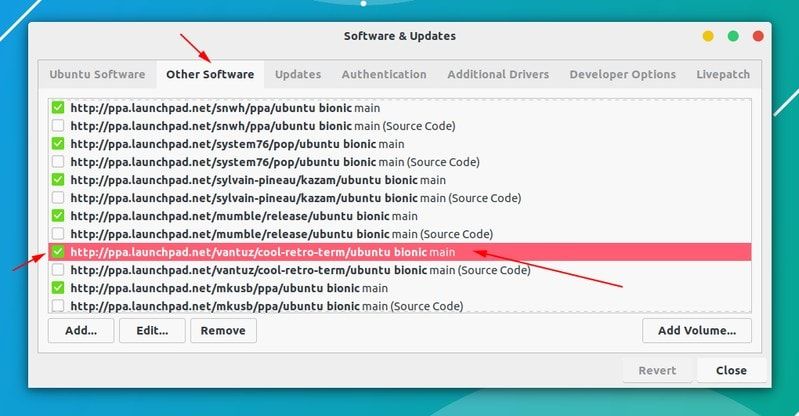
Удалите PPA с помощью Software & Updates
Ваш список программ после этого обновится. Теперь, если вы снова запустите обновление, ошибка исчезнет.

В данной ситуации доступна новая версия программы, но эта версия не распространена на все зеркала. Если вы не используете зеркало, то решить эту проблему просто — сделайте источником программы основной сервер.
Пройдите в Software & Updates там измените сменить сервер с которого происходит скачивание на main (основной):

Добавление PPA может также привести к оповещению “GPG error: The following signatures couldn’t be verified” во время обновления:
Данный ключ можно использовать так:
Как только ключ будет добавлен, запустите обновление и все должны быть в порядке.
Еще одна знаковая ошибка при обновлении Ubuntu — это “BADSIG error”, которая выглядит примерно так:
Все репозитории подписаны GPG, и по какой-то причине система считает их неверными. Необходимо обновить ключи подписей. Проще всего это сделать путем повторной генерации списка apt get (с ключами подписей) и он должен иметь верный ключ.
Используйте следующие команды одну за другой:
Обновление через терминал может привести к такому:

Для исправления ошибки исполните в терминале данную команду:
Данная ошибка происходит, когда еще одна программа использует APT. Допустим вы устанавливаете что-то через Ubuntu Software Center и в одновременно пытается запустить apt в терминале.
Проверьте не использует ли apt другая программа. Это может быть команда в терминале, Software Center, Software Updater, Software & Updates или иной другой соф, который занимается установкой и удалением приложений.
Если можете такие программы закрыть, закрывайте. Если что-то в процессе, то дождитесь завершения.
Если ничего найти не можете, используйте данную команду для того, чтобы прекратить все подобные процессы:
Это хитрая проблема, так что придется попотеть. Если это не поможет, то рекомендуем эту статью.
Так завершается обзор часто встречающихся ошибок при обновлении Ubuntu. Надеюсь данная статья поможет вам с ними справится.
Вы не встречали других ошибок при обновлении Ubuntu недавно, о которых здесь не говорится? Расскажите в комментариях.

Отличная новость подъехала неожиданно! В Ubuntu 18.04 можно будет получать обновления ядра, при этом, забыв о излишних перезагрузках. Проще говоря, обновления будут применены в реальном времени, и это поможет пользователям оставаться в безопасности (особенно тем, кто использует Ubuntu в качестве сервера).
Сама система имеет название Live patching, и именно она позволит вам загружать и устанавливать критические обновления ядра без перезагрузки самой системы. Чем же это полезно для простых пользователей? А все просто - вы всегда будете иметь актуальную версию ядра Linux Kernel, и в случае чего, вы не будете испытывать проблемы с какими-нибудь дырами в безопасности и еже с ними. Стоит отметить, что по-умолчанию данная функция отключена. Однако с помощью простого GUI ее можно легко активировать. Как именно - разберемся дальше.
Обязательная для серверов, но доступная и для десктопов тоже
Как уже было отмечено выше, новая функция будет крайне полезна именно для серверных дистрибутивов Ubuntu. Людям, не желающим отключать свои проекты от сети (перезагружать устройство), более не придется беспокоиться об обновлениях своей системы. С помощью этой замечательной функции сервер будет всегда оставаться в актуальном состоянии. Обновления будут устанавливаться своевременно и быстро, головной боли будет значительно меньше.
Что же до десктопных дистрибутивов - функция будет полезна и для них (то бишь для простых пользователей), ее легко можно активировать в настройках, после чего просто забыть об этом.
Как включить Canonical Livepatch на Ubuntu 18.04 LTS

На более старых LTS версиях (14.04 и 16.04) эта функция включается через командную строку.
В Ubuntu 18.04 LTS все еще проще - функцию можно включить через специальное окно, которое доступно в настройках Software & Updates. Стоит заметить, что вы должны быть авторизованы в Ubuntu One, т.к Canonical накладывает некоторые ограничения на использование этой замечательной функции. Не более 3 ПК смогут использовать Canonical Livepatch.
Если вам будет крайне необходимо использовать функцию на большем количестве устройств, придется получать лицензию Ubuntu Advantage. Хотя, в принципе, никто не запрещает вам просто завести еще одну учетную запись Ubuntu One. Или же использовать командную строку, к примеру.
Выводы
Нововведение выглядит обнадеживающим, оно явно придется по вкусу огромному количеству держателей серверов. Людям более не придется беспокоиться о перезагрузке своей системы после обновления. В принципе, подобная функция будет полезна и для простых юзеров. На обычных ПК также может храниться большое количество информации, которая может быть утеряна после перезагрузки. Иными словами, людям не придется беспокоиться о неактуальности ядра своей системы, и они смогут более плодотворно работать, забыв о риске получить какие-либо уязвимости или ошибки.
Выход Ubuntu 18.04 не за горами, поэтому предлагаем вам ознакомиться с материалми по этой теме:

Интересно об ошибках в Убунте уже пишут в новостях ? особенно в разрезе с приоритарными дровами ? то что в той же Suse 10.1 "по дефоулту" скромно не работало обновление - скромно молчат ?
> Интересно об ошибках в Убунте уже пишут в новостях ? особенно в разрезе с приоритарными дровами ? то что в той же Suse 10.1 "по дефоулту" скромно не работало обновление - скромно молчат ?
Помнится, сколько шуму было по поводу релиза сарджа, в котором были закомментированы строчки с апдейтами в sources.list. А тут - нормалёк, оно хоть и говно, но красявое, и подставочки под кофе на халяву по почте присылают.
Кто как, а я в этой профанации участвовать себя так и не заставил :)

> то что в той же Suse 10.1 "по дефоулту" скромно не работало обновление

После обновления debian/testing тоже не грузились X, а потом не работал mldonkey (ошибки в init скриптах xdm и mldonkey соответственно), а потом полетели русские шрифты (я уже приводил ссылки на багрепорты, второй раз искать для тех, кто не верит, не буду). Со всеми бывает (вспомните про SP2 и Oracle, например).
Мне кажется не стоит писать о каждой ошибке популярных дистрибутивов в новостях.
P.S. Сравнивать stable с убунтой - глупо, т.к. в stable слишком старый софт.
Используй SMART. Куда, круче apt-a. Я себе yast никогда не ставлю - поетому про ошибку обновления ХЗ. А Убунту хотелось попробовать - да вот думаю, что пока буду подождать.

> Я себе yast никогда не ставлю
А разве возможно сусю без яста поставить (это не стеб, я серьезно)? Она ж этим самым ястом ставиться :)
Можно обновить без яста :)) - а smart поприколнее будет - особенно позволяет для 64битной Сузи выбирать 32 или 64 пакеты с одинаковыми именами . - как это сделать в apt - х з .

> Используй SMART.
Сдалось вам обновление через GUI.
> А Убунту хотелось попробовать - да вот думаю, что пока буду подождать.
Не в чём себе не отказывай. 6.06.1 (или теперь надо называть его 6.06.2. ) никогда после обновления не слетал. Сейчас скачиваю очередное обновление на него (Xubuntu). У меня больше вопросов к сильно отсталым версиям часто используемых пакетов, таким как firefox (до сих пор 1.5.0.5). Если уж тут принято считать самым новым что есть в разрабатываемом релизе (берётся стабильный репозиторий), то хотя-бы выпускали соответствующие реальным стабильным версиям. Вот например в стабильной Fedora Core 5 уже доступен firefox 1.5.0.7.
сравнил размеры репозитория Федоры и Ubuntu :)))
А в Ubuntu development 64 бита еще не прикрутили совместимость с 32 битными приложениями ? через chroot ставится ?

мораль такая: не спешите загружать апдейты Убунты, подождите пару дней и тогда обновляйтесь :)
> сильно отсталым версиям часто используемых пакетов
> до сих пор 1.5.0.5, в стабильной Fedora Core 5 уже доступен firefox 1.5.0.7.

самому страшно стало когда прочитал %)

> P.S. Сравнивать stable с убунтой - глупо, т.к. в stable слишком старый софт.
Согласен - глупо, но по другой причине. Просто ubunta - это помесь testing и unstable с Debian
>Просто ubunta - это помесь testing и unstable с Debian
Скорее это бинарная gentoo
* натянутая на apt.
>>Сдалось вам обновление через GUI.
Какой еще ГУЙ. Смарт - он консольный, хотя есь и с гуем.
>>А разве возможно сусю без яста поставить (это не стеб, я серьезно)? Она ж этим самым ястом ставиться :)
Поставить нельзя - можно снести сразу после установки, что я и сделал.

Забавно, а имел ли кто подобные проблемы на Fedora Core?

Это точно.. Но, с другой стороны, если все будут поступать подобным же образом, то толку тоже особо не будет..
Там не ставились дрова NVIDIA в дефоултное ядро

> Там не ставились дрова NVIDIA в дефоултное ядро
Это в какое? Почему у меня всё ставится, а у вас нет? Может там в SELinux всё дело?

Точно, только не неставились, а небыло поддержки NVIDEA в дефолтовом ядре от FC5 (видать выпуск был проспонсирован ATI).
Но я про UPDATE'ы а не про баг в дефолтовой поставке. Интересуюет вопрос, было ли замечено что-бы работало и перестало.

>> Используй SMART.
>Сдалось вам обновление через GUI.
Сам то понял, что глупость сморозил? smapt как и apt работает в консоле. А ГУЙня к ним это чисто довесок.

>ошибка с загрузкой драйверов nvidia и, следовательно невозможностью запустить X.
а `sed -i /etc/X11/xorg.conf s/nvidia/nv/`
> P.S. Сравнивать stable с убунтой - глупо, т.к. в stable слишком старый
> софт.
с первой частью утверждения согласен полностью, а со второй - нет
утверждение должно выглядеть так -
"Сравнивать stable с убунтой - глупо, т.к. убунту и stable несовместимы"
заметьте что это абсолютно верно
извиняюсь за повтор - но не могу удержаться
> Сравнивать stable с убунтой - глупо
а сравнивать стабильный дистр с тестингом который даже не заморожен это умно ?


>В федоре такое постоянно
Помнится, лет 9 назад, бывало по 10 напильников прикладывал, чтобы что-нибудь заработало. И нормально. А теперь по всякой фигне целый тред в новостях разводят. "подорваться на мине" -- LOL.
В последнее время новые версии ядер выходят достаточно часто. Раз в несколько месяцев выходит стабильный релиз. Ну а нестабильные кандидаты в релизы выходят и того чаще. Линус Торвальдс и множество разработчиков по всему миру постоянно работают над улучшением новых ядер и добавлением в них все больше и больше функциональности.
С каждой новой версией в ядре Linux появляется поддержка нескольких новых устройств, например, новых процессоров, видеокарт или даже сенсорных экранов. За последнее время, поддержка нового оборудования очень сильно улучшилась. Также в ядро включаются новые файловые системы, улучшается работа сетевого стека, исправляются ошибки и баги.
Обновление ядра Ubuntu вручную
Давайте сначала посмотрим какое ядро у вас установлено. Для этого откройте терминал и выполните:

Например, у меня сейчас используется версия 5.4, и я могу обновиться к самой новой версии. Разработчики Ubuntu уже позаботились о том чтобы их пользователи не собирали ядро вручную и сделали deb пакеты новой версии ядра. Их можно скачать с официального сайта Canonical.
kernel-ppa/mainline/. Здесь находятся все, собираемые командой Ubuntu ядра.
Пролистайте вниз, именно там находятся более новые версии ядер:

Кроме того, в самом верху есть папка daily/current, в которой находятся самые свежие, ночные сборки ядер. Выберите нужную версию ядра, затем выберите архитектуру. Для 64-битных систем вам понадобится архитектура amd64:
Далее надо скачать четыре файла: два linux-headers, linux-image и linux-modules. Как видите, там есть несколько типов ядер: lowlatency и generic. Ядро lowlatency судя из названия имеет более низкие задержки при работе с прерываниями. Зато ядро generic имеет большую пропускную способность. В большинстве случаев достаточно ядра generic. Скачайте linux-headers для all и generic, а также linux-image-generic и linux-modules-generic:
После завершения загрузки можно переходить к установке. Перейдите в папку с установочными пакетами, например,
dpkg -i linux-headers* linux-image* linux-modules*
Если эта команда не сработала, можно пойти другим путем. Установите утилиту gdebi:
sudo apt install gdebi
Затем с помощью нее установите ядро:
sudo gdebi linux-headers*.deb linux-image-*.deb linux-modules-*.deb
Ядро установлено, осталось обновить загрузчик:
Теперь можно перезагружать компьютер и смотреть что получилось. После перезагрузки убедимся, что обновление ядра Linux до самой новой версии прошло успешно:

Как видите ядро успешно установлено и работает. Но не спешите удалять старую версию ядра, рекомендуется иметь несколько версий ядра в системе, чтобы в случае неполадок иметь возможность загрузиться со старой рабочей версии. Если вы хотите настроить автоматическое обновление ядра в Ubuntu - используйте утилиту UKKU.
Если во время установки произошли какие-либо ошибки или ядро обновилось неправильно, и теперь система не загружается с новым ядром, вы можете использовать старое ядро. Также система может не запускаться, если вы используете проприетарный драйвер для видеокарты NVIDIA в таком случае не спешите качать самую новую версию ядра, используйте только стабильные ядра, в них, как правило, уже добавлена поддержка этого модуля.
А чтобы восстановить работу системы выберите пункт Advanced options for Ubuntu в меню Grub:

И запустите предыдущее работающее ядро:

После загрузки останется удалить неверно установленное ядро и еще раз обновить Grub. Найдите точное имя пакета ядра с помощью apt search. Например:
sudo apt search linux-headers-5.8
Затем удалите этот пакет:
Аналогично надо поступить с ядром. После этого обновите конфигурацию Grub:
Теперь ваша система вернулась к прежнему состоянию. Вы можете попробовать устанавливать более старую версию ядра или попробовать еще раз.
Обновление ядра Linux до в CentOS
А теперь давайте рассмотрим как обновить ядро Linux самой новой версии в CentOS. Инструкция проверена на CentOS 8, но скорее всего, будет работать и на RHEL 8, Fedora и других подобных дистрибутивах.
Как правило, новые ядра не включены в официальные репозитории CentOS, поэтому чтобы получить последнюю стабильную версию нам необходимо будет добавить репозиторий ELRepo. Это репозиторий коммерческих пакетов (Enterprise Linux Packages) он также поддерживается в RHEL и Fedora.
Для добавления репозитория сначала необходимо импортировать ключ:
Для того чтобы добавить репозиторий и необходимые компоненты в RHEL 7 и CentOS 7 выполните:
В CentOS 8 выполните:

Готово, теперь посмотрим текущую версию ядра:
Можем устанавливать самую новую версию ядра Linux командой:
sudo yum --enablerepo=elrepo-kernel install kernel-ml

Пакет kernel-ml, это текущий стабильный mainline релиз, на данный момент, это 5.8. После того как установка нового ядра Linux завершена, обновите конфигурационный файл загрузчика:
sudo grub2-mkconfig -o /boot/grub2/grub.cfg
Затем можете перезагружать систему. Обновление ядра в CentOS завершено.
Если после перезагрузки у вас возникли какие-либо проблемы с новым ядром, просто удалите его с помощью команды:
yum remove kernel-ml -y
dnf remove kernel-ml -y
И перезагрузите компьютер, чтобы вернуть систему к прежнему состоянию.
Выводы
В этой инструкции мы рассмотрели как обновить ядро Linux до 4.4 в Ubuntu и CentOS, но мы говорили только об обновлении ядра из бинарников. Также можно собрать ядро из исходных кодов, которые доступны для загрузки на официальном сайте ядра. О сборке ядра Linux я писал в отдельной статье. Вроде все разобрали, если остались вопросы - пишите в комментариях.


Оцените статью:
(7 оценок, среднее: 5,00 из 5)Об авторе
21 комментарий
Спасибо за статью.
Подписан на вашу рассылку, так что в качестве обратной связи с читателями передаю вам привет!
Система Минт 17.3 Роза, ядро 3.16. Делаю все как описано в статье - после рестарта ядро 3.16. Иду в диспетчер обновлений, вижу предлагаемые ядра для обновления, 4-ки нет ни одной, рекомендуемое ядро 3.19, устанавливаю - работает, 3.16 убиваю. Ошибок нигде не выдавало. Остался пока без 4.4.
Выполните в место: sudo dpkg -i linux*.deb - sudo dpkg -i *.deb И выполнять команду обязательно в папке, в которую были загружены установочные пакеты.
Установил ядро 4.4, но слетел Вайфай, запустить не смог, пока откатился на старое ядро.
Да у меня такая же беда, обновился на 4.2 правда, было 3.19. Теперь вай фай с блютузом, не запускаются, пока остался на 3.19.
Подожду уже выхода Ubuntu 16.04 посмотрим, что будет в релизе, должны пофиксить по идее.
Ребзя а чего у меня не хочет обновлять? Сейчас стоит на VPS Ubuntu Xenial (16.04 LTS) (GNU/Linux 4.5.7-std-3 x86_64). Пробую обновить до 4.7.3 и ошибку пишет:
Selecting previously unselected package linux-headers-4.7.3-040703-generic.
(Reading database . 20139 files and directories currently installed.)
Preparing to unpack linux-headers-4.7.3-040703-generic_4.7.3-040703.201609070334_amd64.deb .
Unpacking linux-headers-4.7.3-040703-generic (4.7.3-040703.201609070334) .
Selecting previously unselected package linux-image-4.7.3-040703-generic.
Preparing to unpack linux-image-4.7.3-040703-generic_4.7.3-040703.201609070334_amd64.deb .
Done.
Unpacking linux-image-4.7.3-040703-generic (4.7.3-040703.201609070334) .
dpkg: dependency problems prevent configuration of linux-headers-4.7.3-040703-generic:
linux-headers-4.7.3-040703-generic depends on linux-headers-4.7.3-040703; however:
Package linux-headers-4.7.3-040703 is not installed.
dpkg: error processing package linux-headers-4.7.3-040703-generic (--install):
dependency problems - leaving unconfigured
dpkg: dependency problems prevent configuration of linux-image-4.7.3-040703-generic:
linux-image-4.7.3-040703-generic depends on initramfs-tools | linux-initramfs-tool; however:
Package initramfs-tools is not installed.
Package linux-initramfs-tool is not installed.
dpkg: error processing package linux-image-4.7.3-040703-generic (--install):
dependency problems - leaving unconfigured
Errors were encountered while processing:
linux-headers-4.7.3-040703-generic
linux-image-4.7.3-040703-generic
Читайте также:

